win8文件资源管理器设置默认显示
- 格式:docx
- 大小:410.17 KB
- 文档页数:2


默认程序巧设置让win8系统更可爱
导读:win8系统酷炫的操作界面让用户们喜爱不已,于是越来越多的用户加入了win8这个大家族,体验win8带来的新潮流。
这里,就让电脑高手与大家分享一下关于win8默认程序的设置方法,让用户们更加了解win8系统。
方法一、通过文件直接选择默认程序
一、如果想更改JPG 图片文件的打开方式,选中想要打开的图片并点击鼠标右键,在弹出菜单中选择“打开方式”选项,然后在子菜单中选择“选择默认程序”,如图所示
二、这里以设置“Windows 照片查看器”为例,如果想用其它的程序请点击“更多”选项,如图所示
三、然后我们打开JPG 图像文件就会在桌面方式直接打开“Windows 照片查看器”程序了,如图所示
四、对于其它文件也是类似的操作方法。
方法二、在控制面板中设置默认程序
一、在桌面环境下,按下键盘上的“开始键+I”键,然后选择“控制面板”选项,如图所示
二、在控制面板中点击“程序”选项,如图所示
三、接下来点击“默认程序”选项,如图所示
四、然后选择“设置默认程序”,如图所示
五、这里以设置谷歌浏览器为例,把它设置成默认的程序。
点击左侧的“谷歌浏览器”,再点击右侧的“将此程序设置为默认值”选项,如图所示
六、然后就可以看到谷歌浏览器已经被设置成默认程序了,如图所示
七、对于其它程序也是一样的操作方法,根据自己的需要设置自己的默认程序即可。
系统默认程序的设置是为了让用户们的操作更加方便,让系统的操作更贴近用户们的习惯,上述关于win8系统默认程序的设置方法,体现出了系统的人性化,也让win8系统更加的可爱了。
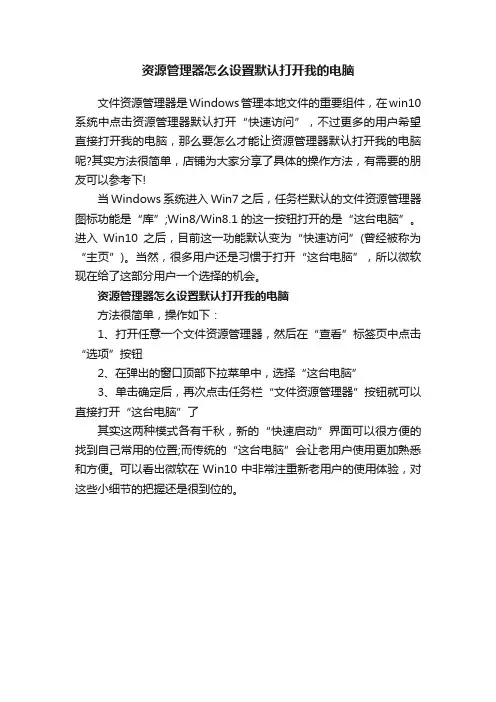
资源管理器怎么设置默认打开我的电脑
文件资源管理器是Windows管理本地文件的重要组件,在win10系统中点击资源管理器默认打开“快速访问”,不过更多的用户希望直接打开我的电脑,那么要怎么才能让资源管理器默认打开我的电脑呢?其实方法很简单,店铺为大家分享了具体的操作方法,有需要的朋友可以参考下!
当Windows系统进入Win7之后,任务栏默认的文件资源管理器图标功能是“库”;Win8/Win8.1的这一按钮打开的是“这台电脑”。
进入Win10之后,目前这一功能默认变为“快速访问”(曾经被称为“主页”)。
当然,很多用户还是习惯于打开“这台电脑”,所以微软现在给了这部分用户一个选择的机会。
资源管理器怎么设置默认打开我的电脑
方法很简单,操作如下:
1、打开任意一个文件资源管理器,然后在“查看”标签页中点击“选项”按钮
2、在弹出的窗口顶部下拉菜单中,选择“这台电脑”
3、单击确定后,再次点击任务栏“文件资源管理器”按钮就可以直接打开“这台电脑”了
其实这两种模式各有千秋,新的“快速启动”界面可以很方便的找到自己常用的位置;而传统的“这台电脑”会让老用户使用更加熟悉和方便。
可以看出微软在Win10中非常注重新老用户的使用体验,对这些小细节的把握还是很到位的。
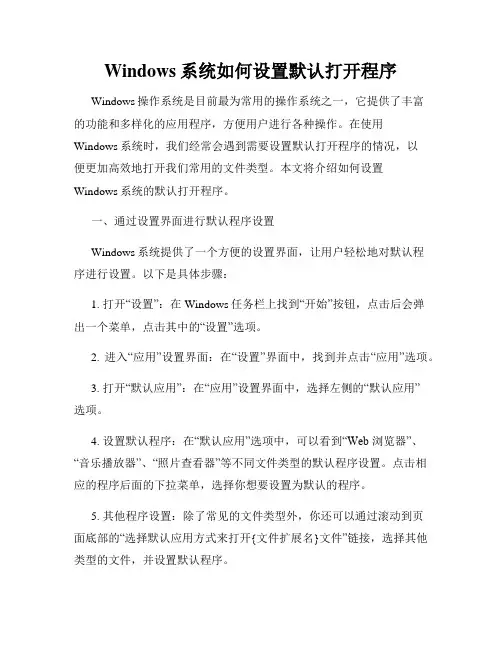
Windows系统如何设置默认打开程序Windows操作系统是目前最为常用的操作系统之一,它提供了丰富的功能和多样化的应用程序,方便用户进行各种操作。
在使用Windows系统时,我们经常会遇到需要设置默认打开程序的情况,以便更加高效地打开我们常用的文件类型。
本文将介绍如何设置Windows系统的默认打开程序。
一、通过设置界面进行默认程序设置Windows系统提供了一个方便的设置界面,让用户轻松地对默认程序进行设置。
以下是具体步骤:1. 打开“设置”:在Windows任务栏上找到“开始”按钮,点击后会弹出一个菜单,点击其中的“设置”选项。
2. 进入“应用”设置界面:在“设置”界面中,找到并点击“应用”选项。
3. 打开“默认应用”:在“应用”设置界面中,选择左侧的“默认应用”选项。
4. 设置默认程序:在“默认应用”选项中,可以看到“Web 浏览器”、“音乐播放器”、“照片查看器”等不同文件类型的默认程序设置。
点击相应的程序后面的下拉菜单,选择你想要设置为默认的程序。
5. 其他程序设置:除了常见的文件类型外,你还可以通过滚动到页面底部的“选择默认应用方式来打开{文件扩展名}文件”链接,选择其他类型的文件,并设置默认程序。
二、通过右键菜单进行默认程序设置除了通过设置界面进行默认程序设置外,Windows系统还提供了一种快捷的方式,即通过右键菜单进行设置。
以下是具体步骤:1. 找到需要设置默认程序的文件:在文件资源管理器中,找到你想要设置默认程序的文件。
2. 右键点击文件:针对你想要设置默认程序的文件,右键点击该文件,会弹出一个菜单。
3. 选择“打开方式”选项:在右键菜单中,选择“打开方式”选项。
4. 选择“选择默认程序”:在“打开方式”选项中,会弹出一个子菜单,选择“选择默认程序”。
5. 设置默认程序:在“选择默认程序”子菜单中,可以看到系统推荐的程序和其他程序选项。
在系统推荐的程序中,选择你想要设置为默认程序的选项。
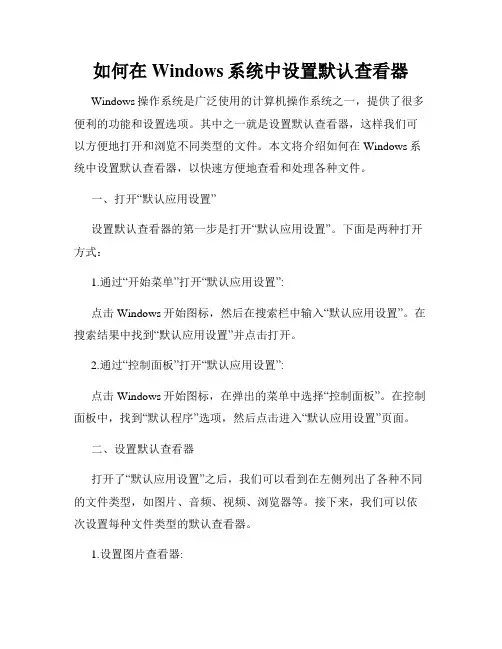
如何在Windows系统中设置默认查看器Windows操作系统是广泛使用的计算机操作系统之一,提供了很多便利的功能和设置选项。
其中之一就是设置默认查看器,这样我们可以方便地打开和浏览不同类型的文件。
本文将介绍如何在Windows系统中设置默认查看器,以快速方便地查看和处理各种文件。
一、打开“默认应用设置”设置默认查看器的第一步是打开“默认应用设置”。
下面是两种打开方式:1.通过“开始菜单”打开“默认应用设置”:点击Windows开始图标,然后在搜索栏中输入“默认应用设置”。
在搜索结果中找到“默认应用设置”并点击打开。
2.通过“控制面板”打开“默认应用设置”:点击Windows开始图标,在弹出的菜单中选择“控制面板”。
在控制面板中,找到“默认程序”选项,然后点击进入“默认应用设置”页面。
二、设置默认查看器打开了“默认应用设置”之后,我们可以看到在左侧列出了各种不同的文件类型,如图片、音频、视频、浏览器等。
接下来,我们可以依次设置每种文件类型的默认查看器。
1.设置图片查看器:在“默认应用设置”页面中,找到“图片”这一项。
点击“图片”,然后在弹出的菜单中选择你喜欢的图片查看器。
如果你已经安装了其他图片查看器,可以点击“其他应用”,然后选择你想要设置为默认查看器的应用程序。
完成选择后,关闭设置页面。
2.设置音频查看器:在“默认应用设置”页面中,找到“音频”这一项。
点击“音频”,然后在弹出的菜单中选择你喜欢的音频查看器。
如果你已经安装了其他音频查看器,可以点击“其他应用”,然后选择你想要设置为默认查看器的应用程序。
完成选择后,关闭设置页面。
3.设置视频查看器:在“默认应用设置”页面中,找到“视频”这一项。
点击“视频”,然后在弹出的菜单中选择你喜欢的视频查看器。
如果你已经安装了其他视频查看器,可以点击“其他应用”,然后选择你想要设置为默认查看器的应用程序。
完成选择后,关闭设置页面。
4.设置浏览器:在“默认应用设置”页面中,找到“Web浏览器”这一项。
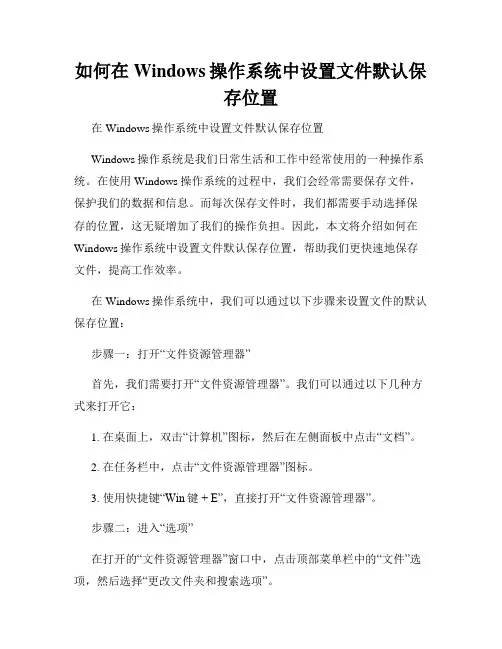
如何在Windows操作系统中设置文件默认保存位置在Windows操作系统中设置文件默认保存位置Windows操作系统是我们日常生活和工作中经常使用的一种操作系统。
在使用Windows操作系统的过程中,我们会经常需要保存文件,保护我们的数据和信息。
而每次保存文件时,我们都需要手动选择保存的位置,这无疑增加了我们的操作负担。
因此,本文将介绍如何在Windows操作系统中设置文件默认保存位置,帮助我们更快速地保存文件,提高工作效率。
在Windows操作系统中,我们可以通过以下步骤来设置文件的默认保存位置:步骤一:打开“文件资源管理器”首先,我们需要打开“文件资源管理器”。
我们可以通过以下几种方式来打开它:1. 在桌面上,双击“计算机”图标,然后在左侧面板中点击“文档”。
2. 在任务栏中,点击“文件资源管理器”图标。
3. 使用快捷键“Win键+ E”,直接打开“文件资源管理器”。
步骤二:进入“选项”在打开的“文件资源管理器”窗口中,点击顶部菜单栏中的“文件”选项,然后选择“更改文件夹和搜索选项”。
步骤三:设置默认保存位置在“文件夹选项”窗口中,选择“常规”标签页,并找到“保存文件”部分。
在这个部分中,我们可以看到一个选项:“在保存时将文件保存到”。
默认情况下,该选项为“Quick Access(快速访问)”。
我们需要点击“更改”按钮,然后选择一个我们希望将文件默认保存的位置。
我们可以选中“此电脑”中的某个磁盘,也可以选择某个具体的文件夹。
当我们选择好默认保存位置后,点击“确定”按钮保存设置。
步骤四:验证设置结果设置完成后,我们可以进行验证,确认默认保存位置已经生效。
我们可以尝试保存一个文件,例如在Microsoft Word中编辑一个文档,并点击“保存”按钮保存文件。
在弹出的保存窗口中,默认保存位置应该是我们刚刚设置的位置。
通过上述步骤,我们可以很方便地在Windows操作系统中设置文件的默认保存位置。
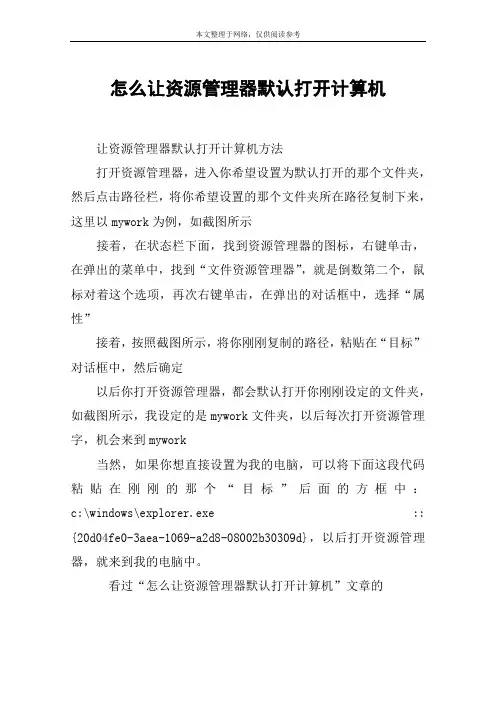
本文整理于网络,仅供阅读参考
怎么让资源管理器默认打开计算机
让资源管理器默认打开计算机方法
打开资源管理器,进入你希望设置为默认打开的那个文件夹,然后点击路径栏,将你希望设置的那个文件夹所在路径复制下来,这里以mywork为例,如截图所示
接着,在状态栏下面,找到资源管理器的图标,右键单击,在弹出的菜单中,找到“文件资源管理器”,就是倒数第二个,鼠标对着这个选项,再次右键单击,在弹出的对话框中,选择“属性”
接着,按照截图所示,将你刚刚复制的路径,粘贴在“目标”对话框中,然后确定
以后你打开资源管理器,都会默认打开你刚刚设定的文件夹,如截图所示,我设定的是mywork文件夹,以后每次打开资源管理字,机会来到mywork
当然,如果你想直接设置为我的电脑,可以将下面这段代码粘贴在刚刚的那个“目标”后面的方框中:c:\windows\explorer.exe :: {20d04fe0-3aea-1069-a2d8-08002b30309d},以后打开资源管理器,就来到我的电脑中。
看过“怎么让资源管理器默认打开计算机”文章的。

电脑文件默认打开方式怎么设置
电脑上有着不同类型的文件,我们怎么设置文件的默认打开方式呢?下面由小编为你整理了电脑文件默认打开方式怎么设置的相关方法,希望对你有帮助!
电脑设置文件默认打开方式的方法
比如,某个视频文件一直使用是系统下自带的视频播放器运行改文件,那么要怎么修改呢。
好的,下面来看看怎么更改该文件的打开方式。
,首先我们选中一个视频文件,鼠标右击找到属性
进入到属性的界面下,下面会有一个【打开方式】,找到他旁边的【更改】按钮,点击。
选择你要更改成那种程序来打开该视频文件,选择好了后,点击确定就可以修改成你选中的打开程序了。
记得点击一下【应用】
接下来你会看到所有的文件的图标都会发生变化了,变成了你刚刚选中打开的文件程序的小图标了。
这样就说明成功了。
猜你喜欢:
1.设置默认浏览器及默认打开方式设置教程
2.wps如何设置为默认打开方式
3.excel2007设置默认打开方式教程
4.电脑图片怎么设置打开方式
5.电脑怎么设置图片默认打开方式。

怎么设置文件夹默认为大图标显示
操作方法
01
我每次打开文件夹的方式都是这样,如图所示,这样的图标小,电脑显示器又大,看来了不方便,要看清楚还得离显示器近点。
02
如何设置为大图标呢,首先,在左上角点击,如图所示
03
弹出下拉菜单,选择大图标,如图所示,(里面有很多种显示方式,自己选择即可)
04
大图标就显示出来了,如图所示
05
如果只到上面一步就完了,以后打开其它文件夹和本文件夹还需要重新设置,每次都设置,很麻烦,下面告诉设置为默认的方法,如图,点击“组织”旁边三角符号,
06
弹出下拉菜单,选择“文件夹和搜索选项”,如图所示
07
打开之后,选择“查看”,在点击“应用到文件夹”,如图所示
08
弹出对话框,点击“是”。
“确定”,如图所示,此时,以后打
开文件夹,和文件夹里面的内容就自动是大图标了。

如何在Windows系统中设置文件夹的默认保存位置在Windows系统中,设置文件夹的默认保存位置可以提高工作效率和整理文件的便利性。
本文将介绍如何在Windows系统中设置文件夹的默认保存位置,以及相关注意事项。
在Windows系统中,文件夹的默认保存位置是指当我们新建文件夹或保存文件时,默认的保存路径。
通过设置默认保存位置,我们可以将文件保存到指定的文件夹中,而不是系统默认的位置,如桌面或文档等。
这样可以使我们的文件更加有序,并且提高文件查找和整理的效率。
为了设置文件夹的默认保存位置,我们可以按照以下步骤进行操作:步骤一:打开文件资源管理器。
可以通过在Windows任务栏的搜索框中输入“文件资源管理器”或者按下Win+E组合键来打开。
步骤二:找到“本地磁盘(C:)”或其他你想要更改默认保存位置的磁盘。
双击打开该磁盘。
步骤三:在磁盘的根目录下,右键单击空白处,然后选择“新建文件夹”,创建一个新的文件夹。
这个文件夹将成为你的新默认保存位置。
步骤四:选中刚刚创建的文件夹,然后右键单击选择“属性”。
步骤五:在文件夹属性对话框中,点击“位置”选项卡。
步骤六:点击“移动”按钮,选择你想要设置为默认保存位置的文件夹路径,然后点击“确定”。
步骤七:在弹出的确认对话框中,选择“是”以将该文件夹设置为默认保存位置。
完成以上步骤后,你将成功设置文件夹的默认保存位置。
从现在开始,当你新建文件夹或保存文件时,默认的保存路径将是你刚刚设置的文件夹。
值得注意的是,设置文件夹的默认保存位置可能会影响到一些应用程序的正常运行。
因此,在进行更改之前,你应该考虑以下几点:首先,一些软件可能默认将文件保存在特定的位置,而不是系统的默认保存位置。
在设置新的默认保存位置之前,你应该查看应用程序的设置选项,看看是否可以自定义文件保存位置。
其次,当你设置新的默认保存位置后,旧的文件会保留在原来的位置,并不会自动迁移。
你需要手动将这些文件移动到你新设置的默认保存位置。

如何在Windows中设置系统默认文件夹权限Windows操作系统是目前世界上最为广泛使用的操作系统之一,其用户友好的界面和强大的功能深受广大用户的喜爱。
在使用Windows 时,我们经常会遇到需要设置文件夹权限的情况,以控制对文件夹的访问权限。
本文将为您介绍在Windows中如何设置系统默认文件夹权限的方法。
一、打开文件夹属性窗口1. 找到需要设置默认权限的文件夹,并右键单击该文件夹。
2. 在弹出的菜单中,选择“属性”选项。
二、设置默认权限1. 在文件夹属性窗口的顶部,选择“安全”选项卡。
2. 在安全选项卡中,单击“编辑”按钮,进入权限设置界面。
三、添加或修改权限1. 在权限设置界面中,单击“添加”按钮。
2. 在弹出的对话框中,输入需要添加权限的对象名称,并点击“检查名称”按钮。
3. 确认对象名称正确后,单击“确定”按钮。
4. 在权限设置界面中,选择需要设置的权限类型。
- 若要允许对象具有完全控制权限,勾选“完全控制”复选框。
- 若要允许对象具有读取和执行权限,勾选“读取和执行”复选框。
- 若要允许对象具有写入权限,勾选“写入”复选框。
注:您可以根据实际需求勾选多个复选框以设置多个权限。
5. 单击“确定”按钮保存设置。
四、应用默认权限1. 在权限设置界面中,勾选“应用到此文件夹、子文件夹和文件”复选框。
2. 单击“确定”按钮应用默认权限。
五、验证设置结果1. 关闭文件夹属性窗口,并重新打开该文件夹。
2. 右键单击该文件夹,选择“属性”选项。
3. 在文件夹属性窗口的顶部,选择“安全”选项卡。
4. 验证相应对象是否具有您所设置的默认权限。
通过上述步骤,您可以在Windows中设置系统默认文件夹权限,以控制对文件夹的访问权限。
请注意,在设置权限时应慎重操作,确保给予合适的权限以保护您的文件和系统安全。
同时,您也可以根据需求随时修改或删除默认权限,以满足实际应用需求。
祝您在Windows 使用中取得良好的效果!。
电脑怎样修改文件默认打开方式我们在使用电脑的时候,经常会遇到一个文件拥有多种打开方式,当默认开启的程序并非我们想要的程序时我们就希望去修改设置,那么电脑怎样修改文件默认打开方式呢?下面店铺就为大家带来了电脑修改文件默认打开方式的方法。
电脑修改文件默认打开方式方法1、打开需要设置默认打开方式的文件所在的文件夹,点击选择该文件,此时可看到菜单栏下有相应的软件图标。
如下图所示2、点击该软件图标旁边的倒三角符号,在下拉列表中选择“选择默认程序”。
如下图所示3、在打开的窗口中,选择一种程序,勾选“始终使用选择的程序打开这种文件”,再点击“确定”即可。
如果找不到想要的程序,可以点击其他程序后面的向下箭头或者点击“浏览”按钮查找合适的程序。
如下图所示Win7系统还原文件默认打开方式方法一、显示文件后缀名1、在Windows系统下面,所有文件类型都是根据文件后缀名来识别的。
所以在进行打开方式设置之前,我们要先把文件后缀名显示出来。
通过打开文件---- 工具--- 文件夹选项2、点击进入”文件夹选项“里面,找到查看----“隐藏已知文件类型的扩展名”如下图,把前面勾去掉3、设置好之后,我们如下图查看文件的后缀名查看文件类型。
如.doc一般是word文档4、我们再次打开之前打开乱码的文件,如果程序选择正确就没有问题啦。
二、还原文件打开方式1、更换文件打开类型如本例中,我们的文件是doc文件。
一般是office word文件,可以使用word或wps等来打开。
可以通过文件---- 打开方式,选择wps打开。
2、还原文件打开方式如果知道文件后缀打开的软件,比如。
.doc文件是word文档。
可以通过右键打开方式,选择默认打开程序。
三、软件程序文件关联法还原文件打开方式当然以上介绍的方法是某个后缀名的,假如某一类的后缀名文件都是同一个软件那不是要关联很多次?比如视频,音频文件。
我们可以通过直接设置软件的文件关联,把需要关联的文件一次关联即可。
如何在Windows上设置文件的默认保存位置在Windows上设置文件的默认保存位置,可以帮助用户更方便地组织和访问他们的文件。
本文将介绍如何通过几个简单的步骤来设置文件的默认保存位置,以适应个人的需求。
Step 1:打开“文件资源管理器”要开始设置文件的默认保存位置,首先需要打开“文件资源管理器”。
可以通过点击任务栏上的文件夹图标,或者按下Win + E的组合键快捷方式来打开。
Step 2:选择“选项”在打开的“文件资源管理器”窗口中,找到菜单栏上的“文件”选项,并点击它。
在弹出的下拉菜单中,选择“更改文件和文件夹选项”。
Step 3:打开“文件资源管理器选项”点击“更改文件和文件夹选项”后,会弹出一个名为“文件资源管理器选项”的窗口。
在这个窗口中,有三个选项卡:“常规”、“查看”和“搜索”。
Step 4:选择“常规”选项卡在“文件资源管理器选项”窗口中,默认会打开“常规”选项卡。
如果没有打开,点击“常规”选项卡,使其处于选中状态。
Step 5:更改默认保存位置在“常规”选项卡中,可以看到一个名为“在打开文件资源管理器时打开此电脑”或“在打开资源管理器时显示此PC”的选项。
勾选上这个选项后,点击旁边的“将此PC设置为默认位置”按钮。
Step 6:保存更改在更改了文件的默认保存位置后,点击“应用”按钮,然后再点击“确定”按钮,以保存设置。
完成了以上步骤后,文件的默认保存位置就会被更改为“此PC”或“我的电脑”。
每次打开“文件资源管理器”时,它将自动显示在这个位置,使用户更方便地管理、查看和访问他们的文件。
需要注意的是,Windows系统中还有其他设置默认保存位置的方法,比如通过更改注册表。
但是这些方法需要更深入的了解和技术操作,不适合普通用户。
通过上述简单步骤进行设置,可以轻松实现更改默认保存位置的目的。
总结:通过简单的几个步骤,我们可以在Windows上设置文件的默认保存位置。
这个设置可以帮助用户更方便地组织和访问他们的文件。
如何设置Windows系统的默认打开方式Windows操作系统为用户提供了丰富的功能和灵活的定制选项。
其中一项重要的设置是默认打开方式,它可以让我们指定特定类型文件的默认打开程序。
本文将为您详细介绍如何在Windows系统中设置默认打开方式。
一、使用控制面板设置默认打开方式控制面板是Windows系统的核心设置工具之一,通过它可以轻松地更改默认打开方式。
以下是具体步骤:1. 打开控制面板点击Windows开始菜单,在搜索框中输入“控制面板”并打开。
2. 进入“默认程序”设置在控制面板中,选择“程序”或“程序和功能”,然后点击“默认程序”。
3. 选择默认打开方式在“默认程序”页面,您将看到一个列表,显示了所有已安装的程序和文件类型。
您可以根据文件类型或者特定程序进行设置。
例如,如果您想将PDF文件默认打开方式设置为Adobe Acrobat Reader,则在列表中找到PDF文件类型,然后点击右侧的“更改程序”。
4. 选择和确认默认程序在弹出的窗口中,您将看到可用于打开该文件类型的程序列表。
选择您想要设置为默认程序的选项,并点击“确定”。
您也可以勾选“始终使用选定的程序打开此类文件”选项,这样系统将自动使用所选程序来打开同类型的文件。
二、通过文件右键菜单设置默认打开方式除了使用控制面板,Windows系统还提供了一种简便的方式来设置默认打开方式,那就是通过文件右键菜单。
以下是具体步骤:1. 打开文件右键菜单在文件资源管理器中找到您想要设置默认打开方式的文件,右键点击该文件。
2. 选择“属性”在右键菜单中,选择“属性”。
3. 进入文件属性设置页面在“属性”对话框中,点击“通用”选项卡。
在“通用”选项卡中,您会看到“打开方式”一栏。
4. 更改默认打开方式在“打开方式”一栏中,点击“更改”。
类似于控制面板设置的方法,您可以在弹出的对话框中选择合适的程序,并点击“确定”。
同样,勾选“始终使用选定的程序打开此类文件”选项可以将默认打开方式应用于所有同类型的文件。
如何在Windows系统中设置默认程序在Windows系统中,我们经常需要设置某个特定的程序为默认程序,以便在打开文件时自动使用该程序进行操作。
默认程序的设置可以极大地提高我们的工作效率和使用体验。
本文将向您介绍如何在Windows系统中设置默认程序,以帮助您更好地管理您的电脑。
一、使用默认程序设置功能在Windows系统中,设置默认程序的功能非常简便。
我们可以按照以下步骤进行操作:1. 首先,点击开始菜单并选择“设置”选项。
2. 在设置界面中,点击“应用程序”选项,然后选择“默认应用程序”。
3. 在默认应用程序界面中,您可以看到各种文件类型和相关的默认程序。
您可以浏览列表查找您需要设置的文件类型,或者使用搜索框进行快速查找。
4. 找到您需要设置默认程序的文件类型后,点击对应的程序名称。
5. 在弹出的程序列表中选择您希望作为默认程序的程序。
如果列表中没有您需要的程序,可以点击“选择默认应用程序的另一种方式”来浏览更多程序选项。
6. 设置完成后,关闭设置窗口即可。
使用默认程序设置功能,可以帮助您快速方便地设置各种文件类型的默认程序。
但有时我们可能会碰到一些特殊情况,例如没有找到我们想要设置的程序,或者我们希望更详细地自定义某个文件类型的默认程序。
这时,我们可以采用其他的方法。
二、使用文件右键菜单设置默认程序除了使用系统设置中的默认程序功能,我们还可以通过文件右键菜单来设置某个文件类型的默认程序。
具体步骤如下:1. 找到您想要设置默认程序的文件,在资源管理器中右键点击该文件。
2. 在弹出的右键菜单中,选择“打开方式”或“打开方式->选择默认程序”选项(具体选项名称可能因不同Windows版本而略有不同)。
3. 在弹出的程序列表中,选择您希望作为默认程序的程序。
4. 如果列表中没有您需要的程序,可以点击“浏览”按钮来浏览更多程序选项。
5. 设置完成后,关闭窗口即可。
通过文件右键菜单设置默认程序不仅简单方便,而且可以快速地针对某个具体的文件进行设置。
如何在Windows中设置系统默认文件夹标样式在日常使用Windows操作系统时,我们经常需要浏览、管理和整理电脑中的文件和文件夹。
为了更方便地识别和区分不同类型的文件夹,我们可以通过设置系统默认文件夹标样式来实现。
本文将介绍如何在Windows中进行这一设置。
一、打开文件夹选项首先,我们需要打开Windows的文件夹选项,以便进行后续的设置。
点击桌面上的"此电脑"图标,然后在顶部菜单栏中找到"查看"选项,在下拉菜单中点击"选项"。
二、选择文件夹视图在打开的"文件夹选项"窗口中,我们需要选择"视图"标签页。
这个标签页中包含了关于文件夹显示的设置选项。
三、更改文件夹标样式在"视图"标签页中,我们可以找到"文件夹视图"部分,其中包括了一系列文件夹标样式的选项。
我们可以根据自己的喜好和需求来进行选择。
1. 图标:这是一种常见的文件夹标样式,每个文件夹都会显示一个小图标,用来表示不同类型的文件夹。
2. 列表:这种标样式将所有文件夹以列表的形式显示,包括文件夹的名称、大小和最后修改日期等信息。
3. 详细信息:这是一种更为详细的标样式,在列表的基础上进一步显示文件夹内部的内容和属性。
4. 平铺:这种标样式会将文件夹以平铺的形式显示,每个文件夹都会以一张缩略图的形式呈现。
5. 内容:这是一种包含更多信息的标样式,除了文件夹的名称之外,还会显示文件夹内部的文件数量、大小和最后修改日期等。
四、应用并保存设置在选择了合适的文件夹标样式之后,我们需要点击"应用"按钮来应用所做的更改。
然后再点击"确定"按钮,将设置保存。
注意事项:在进行文件夹标样式设置时,有几点需要注意:1. 不同类型的文件夹标样式适用于不同的场景和需求,可以根据具体情况选择合适的标样式。
电脑怎样修改文件默认打开方式我们在使用电脑的时候,经常会遇到一个文件拥有多种打开方式,当默认开启的程序并非我们想要的程序时我们就希望去修改设置,那么电脑怎样修改文件默认打开方式呢?下面小编就为大家带来了电脑修改文件默认打开方式的方法。
电脑修改文件默认打开方式方法1、打开需要设置默认打开方式的文件所在的文件夹,点击选择该文件,此时可看到菜单栏下有相应的软件图标。
如下图所示2、点击该软件图标旁边的倒三角符号,在下拉列表中选择“选择默认程序”。
如下图所示3、在打开的窗口中,选择一种程序,勾选“始终使用选择的程序打开这种文件”,再点击“确定”即可。
如果找不到想要的程序,可以点击其他程序后面的向下箭头或者点击“浏览”按钮查找合适的程序。
如下图所示Win7系统还原文件默认打开方式方法一、显示文件后缀名1、在Windows系统下面,所有文件类型都是根据文件后缀名来识别的。
所以在进行打开方式设置之前,我们要先把文件后缀名显示出来。
通过打开文件---- 工具--- 文件夹选项2、点击进入”文件夹选项“里面,找到查看----“隐藏已知文件类型的扩展名”如下图,把前面勾去掉3、设置好之后,我们如下图查看文件的后缀名查看文件类型。
如.doc一般是word文档4、我们再次打开之前打开乱码的文件,如果程序选择正确就没有问题啦。
二、还原文件打开方式1、更换文件打开类型如本例中,我们的文件是doc文件。
一般是office word 文件,可以使用word或wps等来打开。
可以通过文件---- 打开方式,选择wps打开。
2、还原文件打开方式如果知道文件后缀打开的软件,比如。
.doc文件是word 文档。
可以通过右键打开方式,选择默认打开程序。
三、软件程序文件关联法还原文件打开方式当然以上介绍的方法是某个后缀名的,假如某一类的后缀名文件都是同一个软件那不是要关联很多次?比如视频,音频文件。
我们可以通过直接设置软件的文件关联,把需要关联的文件一次关联即可。
Win8文件资源管理器设置默认显示
Win8桌面左下角有个文件资源管理器,可以让我们更便捷地浏览文件,打开文件资源管理器后,会显示库:“视频、图片、文档、音乐”
很多时候我会发现这并不是我一开始就想进入的页面,我更希望的是能够直接打开计算机里的“C、 D 、E 、F盘”
以下为修改步骤:
1、右击“文件资源管理器”,在弹出的选项中右击“文件资源管理器”一项,进
入“属性”
2、在属性对话框里选快捷方式
在目标那一行输入%SystemRoot%\explorer.exe ,(注意exe后面填入一个“空格”和一个“逗号“。
而且一定得用英文格式,即输入法为英文状态)。
然后点击“应用”和“确定”就行。